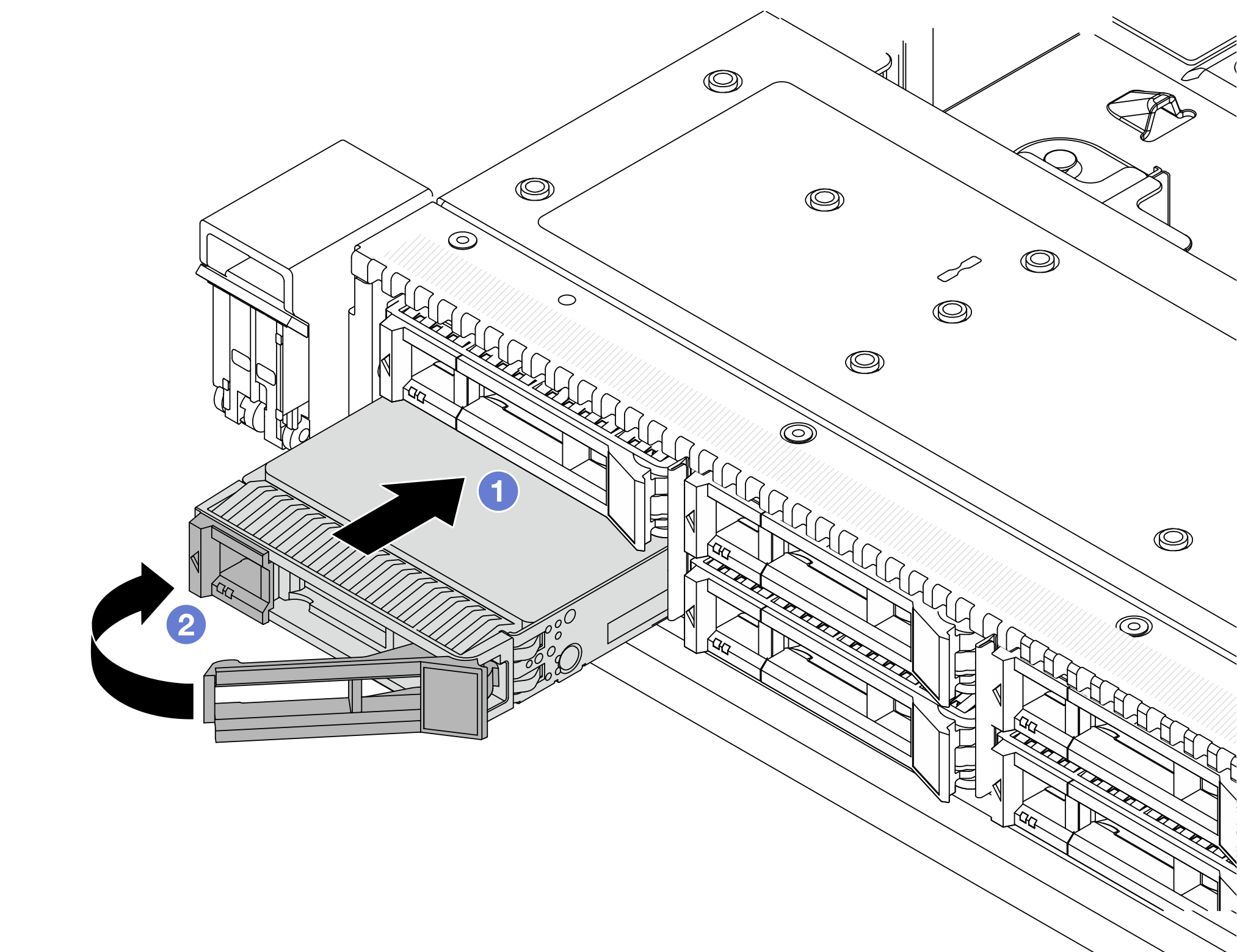2,5-/3,5‑Zoll-Hot-Swap-Laufwerk installieren
Mit diesen Informationen können Sie ein 2,5-/3,5-Zoll-Hot-Swap-Laufwerk installieren.
Zu dieser Aufgabe
Lesen Sie Installationsrichtlinien und Sicherheitsprüfungscheckliste, um sicherzustellen, dass Sie sicher arbeiten.
Vermeiden Sie den Kontakt mit statischen Aufladungen. Diese können zu einem Systemstopp und Datenverlust führen. Belassen Sie elektrostatisch empfindliche Komponenten bis zur Installation in ihren antistatischen Schutzhüllen. Handhaben Sie diese Einheiten mit einem Antistatikarmband oder einem anderen Erdungssystem.
Vorgehensweise
Nach dieser Aufgabe
Wenn Sie die Sicherheitsfrontblende entfernt haben, setzen Sie sie wieder ein. Informationen dazu finden Sie im Abschnitt Sicherheitsfrontblende installieren.
Verwenden Sie Lenovo XClarity Provisioning Manager für die RAID-Konfiguration, falls erforderlich. Weitere Informationen finden Sie unter: Portalseite für Lenovo XClarity Provisioning Manager
Demo-Video
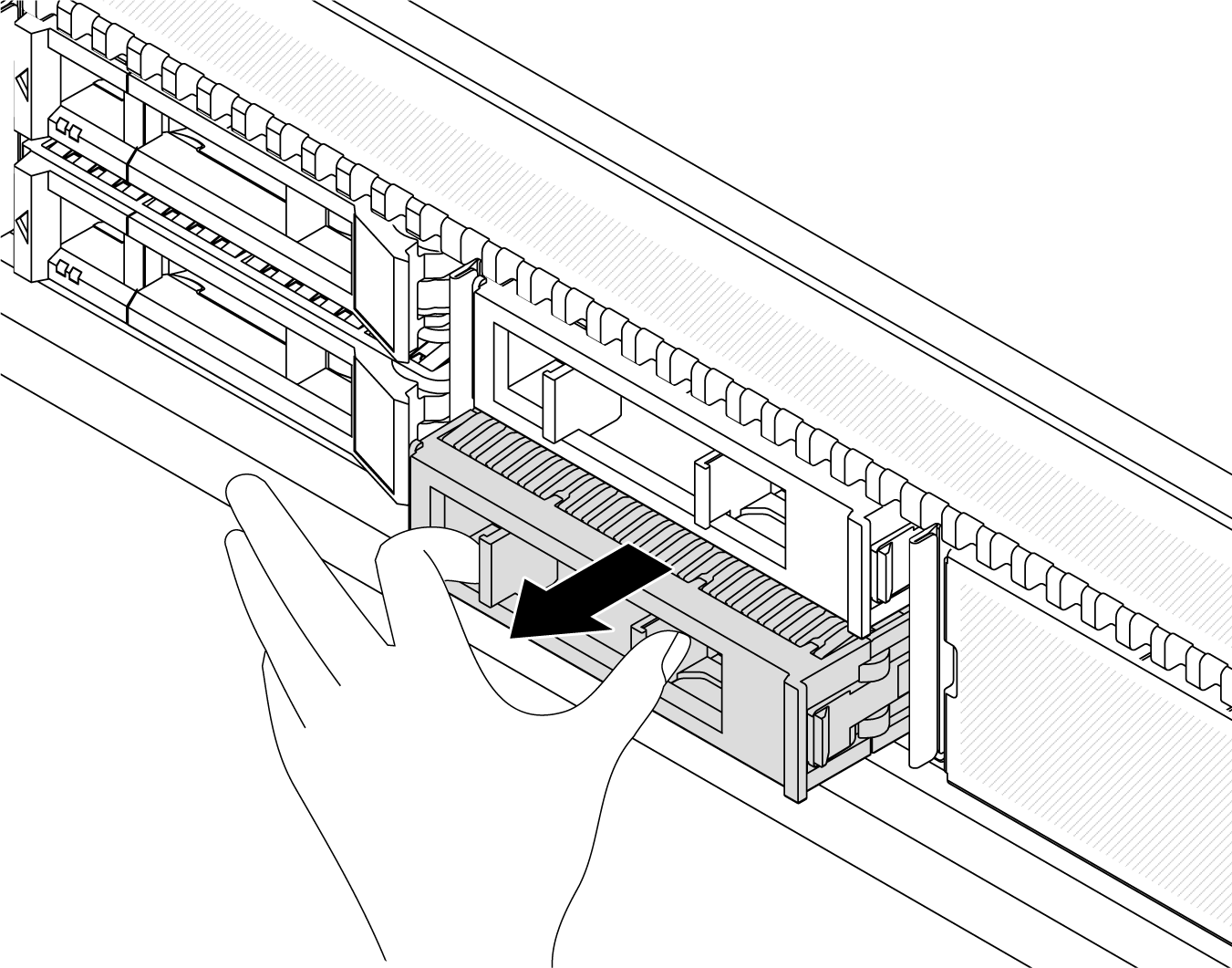
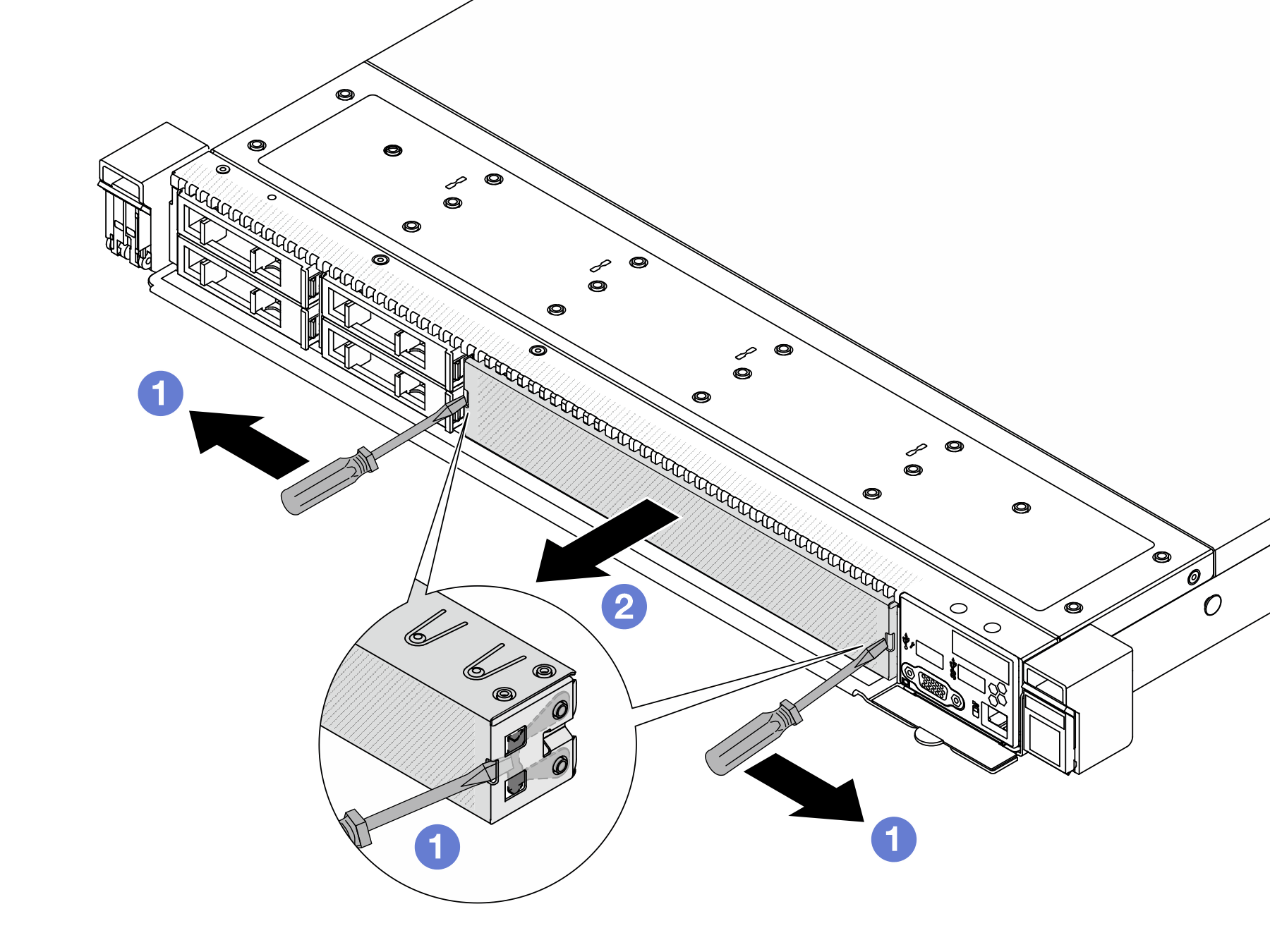
 Führen Sie einen Schlitzschraubendreher durch die Kerbe auf den beiden Seiten ein.
Führen Sie einen Schlitzschraubendreher durch die Kerbe auf den beiden Seiten ein. Hebeln Sie die Abdeckblende des Laufwerks mit den Schlitzschraubendrehern auf beiden Seiten gleichzeitig heraus.
Hebeln Sie die Abdeckblende des Laufwerks mit den Schlitzschraubendrehern auf beiden Seiten gleichzeitig heraus.